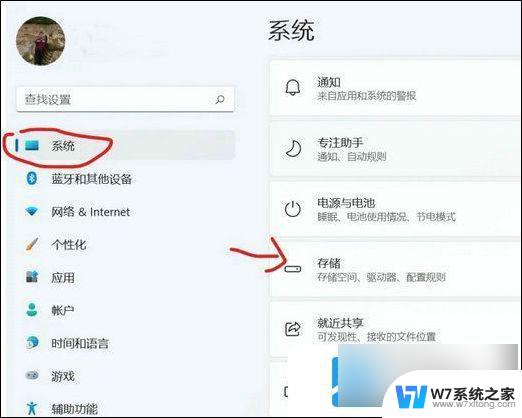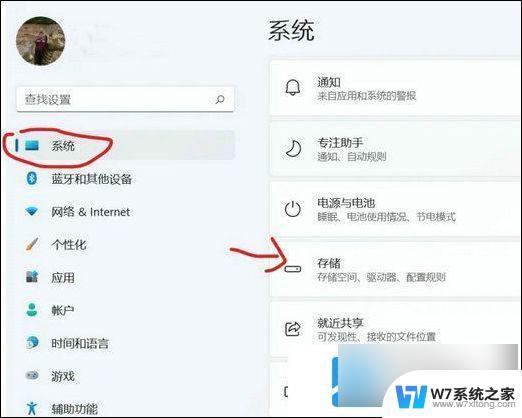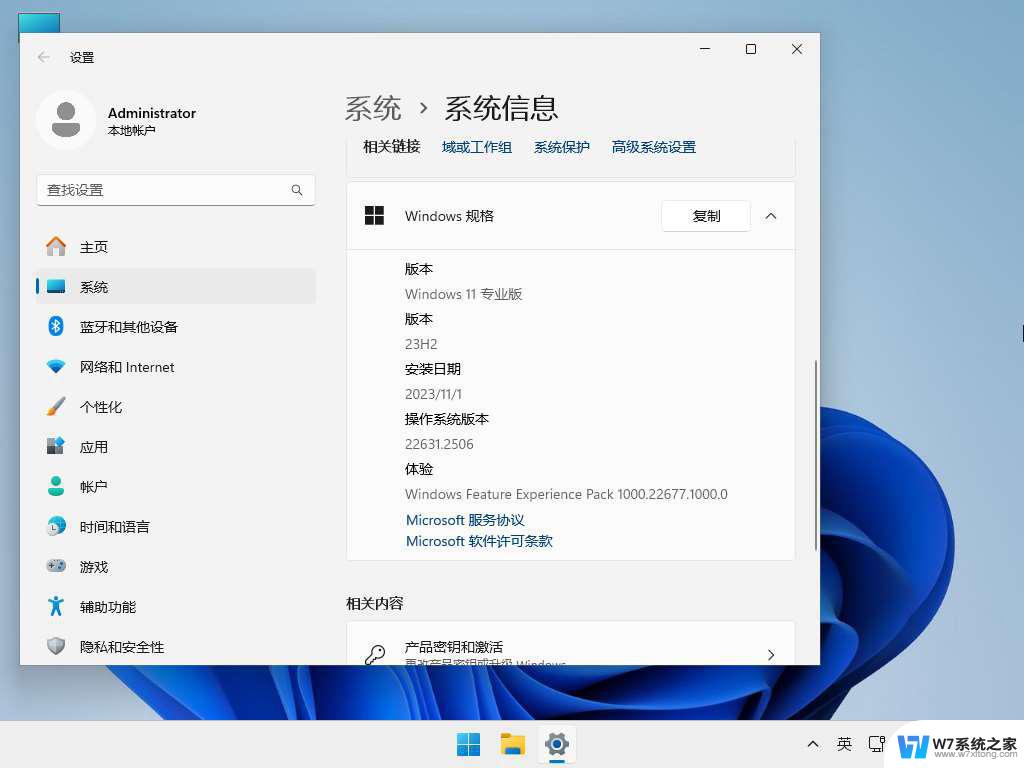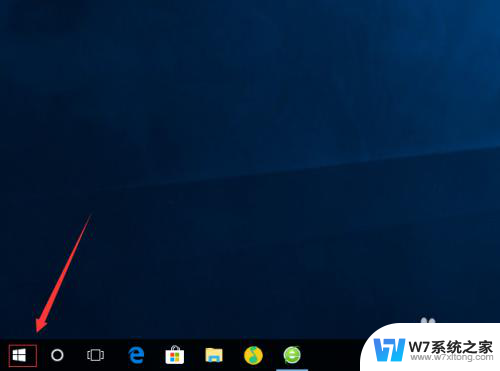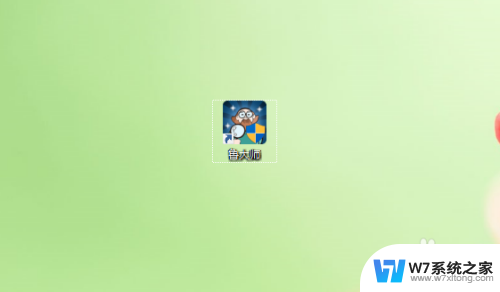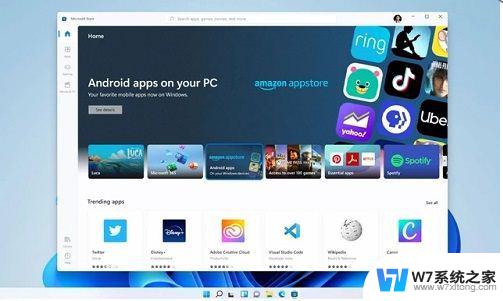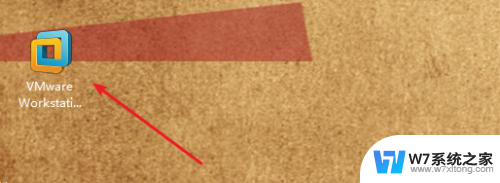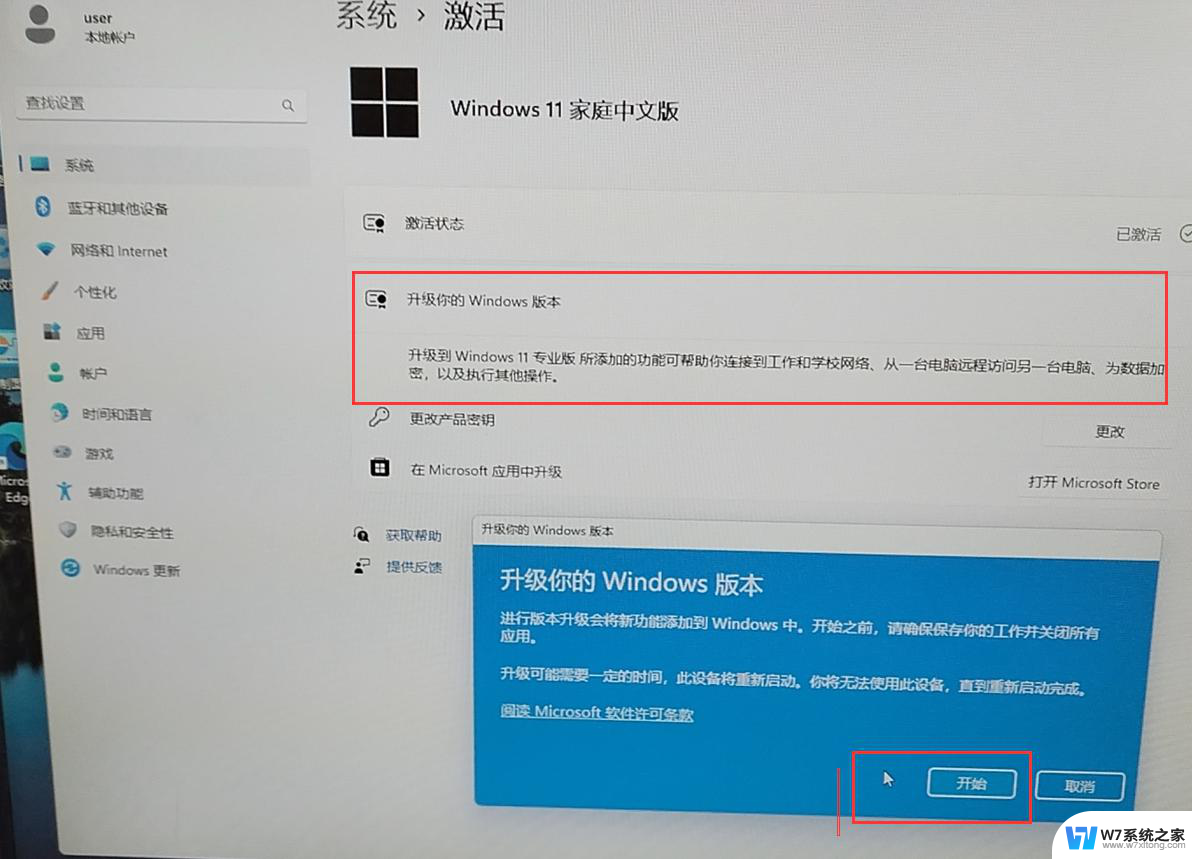win11改应用安装位置 win11软件安装位置修改教程
更新时间:2024-11-06 12:03:22作者:yang
Win11的发布给用户带来了很多惊喜,其中之一就是对应用安装位置的修改,在Win11系统中,用户可以自定义安装软件的位置,无需再受限于默认的C盘。这一功能的推出让用户可以更加灵活地管理自己的电脑空间,同时也方便了用户对软件的管理和维护。接下来我们将为您介绍Win11软件安装位置修改的详细教程,让您轻松掌握这一新功能的使用方法。
win11怎么改变软件安装位置:
1、首先打开左下角开始菜单。
2、接着打开其中的“设置”。
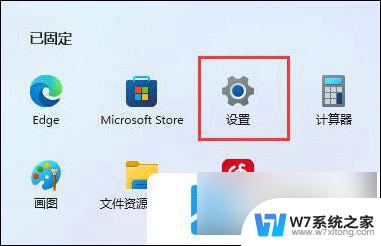
3、然后进入“存储”选项。
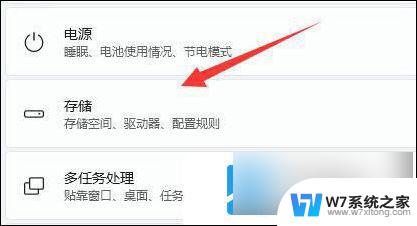
4、随后展开高级存储设置,打开“保存新内容的地方”。
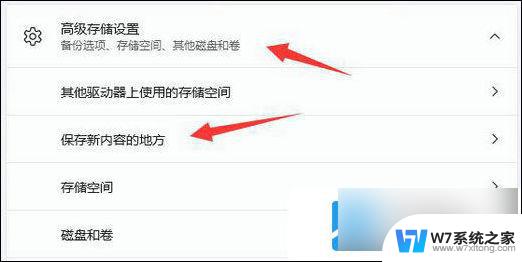
5、在其中修改新内容的保存路径。
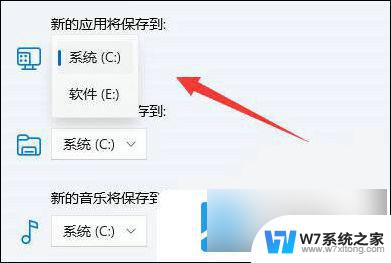
6、修改好之后,打开文件资源管理器,右键下载文件夹选择“属性”。
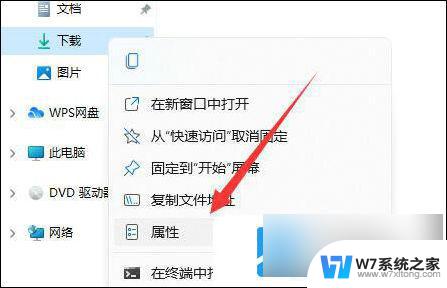
7、最后在“位置”里选择“移动”就能更改默认下载路径了。
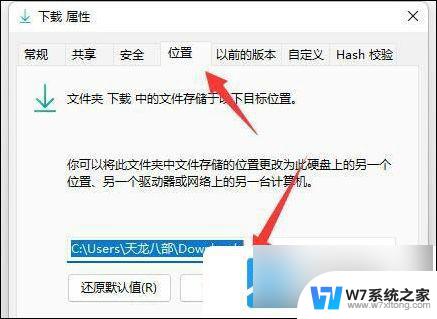
以上就是关于win11改应用安装位置的全部内容,有出现相同情况的用户就可以按照小编的方法了来解决了。